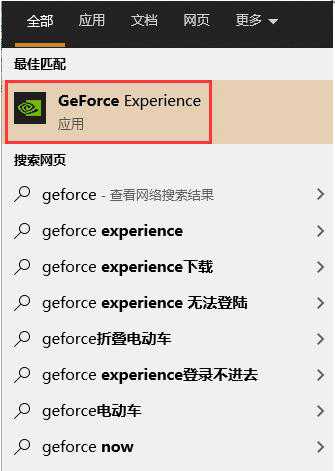win11系统打开nvidia控制面板闪退如何解决(win10打开nvidia控制面板闪退)
最近有位win11系统用户在使用电脑打开nvidia控制面板的时候,遇到了控制面板闪退的情况,用户不知道如何解决这个问题,为此飞非常苦恼,那么win11系统打开nvidia控制面板闪退如何解决呢?下面u深度u盘启动盘制作工具为大家介绍win11系统打开nvidia控制面板闪退的解决方法。
nvidia控制面板打开闪退解决方法:
1、首先我们在搜索框中输入【Geforce Experienc】将其打开。如图所示:
2、打开页面后我们点击上方【驱动程序】检查更新文件,下载最新的驱动版本。如图所示:
3、当下载完成后,我们选择快速安装根据提示完成驱动的安装即可。如图所示:
4、当驱动更新后,我们重启电脑,回到页面后再次打开nvidia控制面板就不会出现闪退的现象啦。
关于win11系统打开nvidia控制面板闪退的解决方法就为小伙伴们介绍到这边了,如果用户们使用电脑的时候遇到了相同的情况,可以参考上述方法步骤进行操作哦,希望本篇教程能够帮到大家。
免责声明:本站文章均来自网站采集或用户投稿,网站不提供任何软件下载或自行开发的软件!
如有用户或公司发现本站内容信息存在侵权行为,请邮件告知! 858582#qq.com
暂无“win11系统打开nvidia控制面板闪退如何解决(win10打开nvidia控制面板闪退)”评论...
更新动态
2025年12月29日
2025年12月29日
- 小骆驼-《草原狼2(蓝光CD)》[原抓WAV+CUE]
- 群星《欢迎来到我身边 电影原声专辑》[320K/MP3][105.02MB]
- 群星《欢迎来到我身边 电影原声专辑》[FLAC/分轨][480.9MB]
- 雷婷《梦里蓝天HQⅡ》 2023头版限量编号低速原抓[WAV+CUE][463M]
- 群星《2024好听新歌42》AI调整音效【WAV分轨】
- 王思雨-《思念陪着鸿雁飞》WAV
- 王思雨《喜马拉雅HQ》头版限量编号[WAV+CUE]
- 李健《无时无刻》[WAV+CUE][590M]
- 陈奕迅《酝酿》[WAV分轨][502M]
- 卓依婷《化蝶》2CD[WAV+CUE][1.1G]
- 群星《吉他王(黑胶CD)》[WAV+CUE]
- 齐秦《穿乐(穿越)》[WAV+CUE]
- 发烧珍品《数位CD音响测试-动向效果(九)》【WAV+CUE】
- 邝美云《邝美云精装歌集》[DSF][1.6G]
- 吕方《爱一回伤一回》[WAV+CUE][454M]